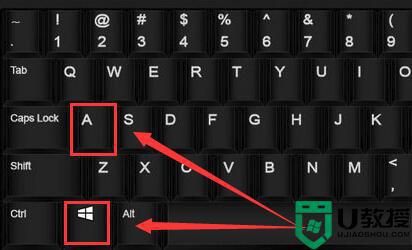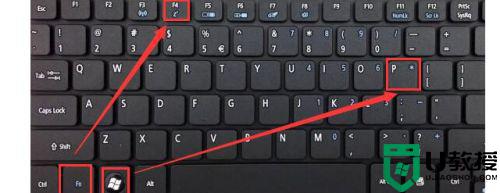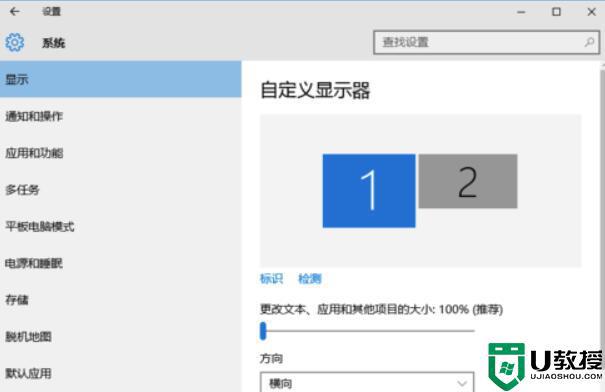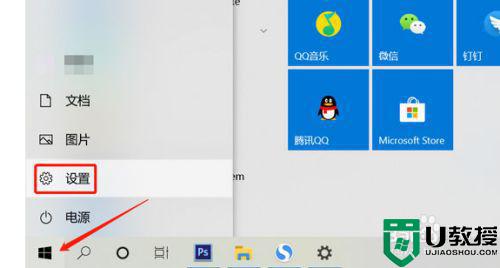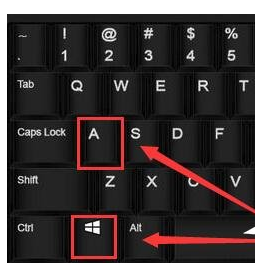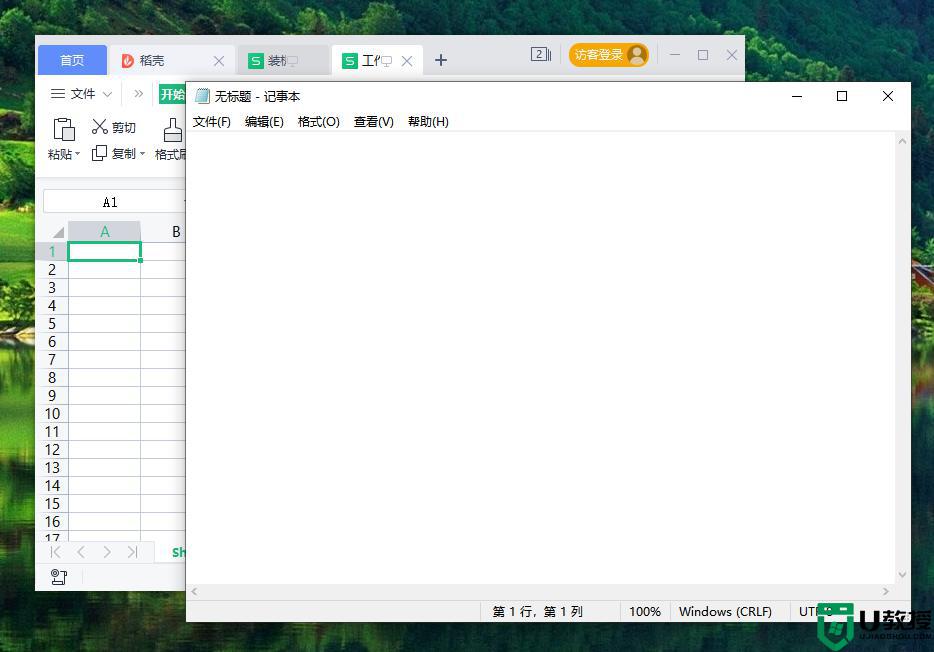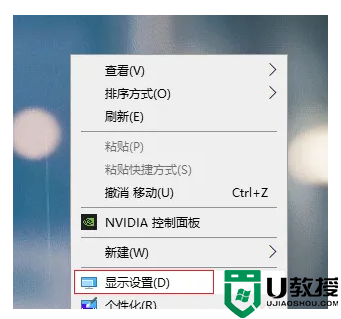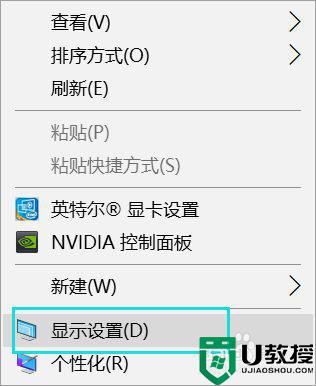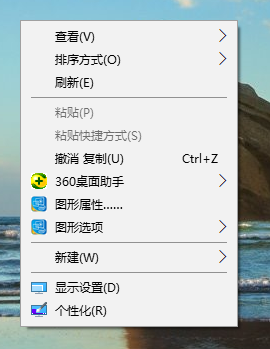win10笔记本电脑怎么多屏显示 win10电脑多屏显示设置方法
时间:2022-05-04作者:mei
通常情况下,win10笔记本电脑开机只显示一个屏幕的内容,为了提高工作效率,许多用户想让显示器多屏显示,同时在一个屏幕上呈现不一样的内容,这样就可以一边工作,一边娱乐。那么win10笔记本电脑怎么多屏显示?其实只需要参考下文简单设置一下即可。
推荐:笔记本专用win10系统
1、选择显示设置选项,在电脑中,鼠标右键单击桌面,打开菜单选择显示设置选项。
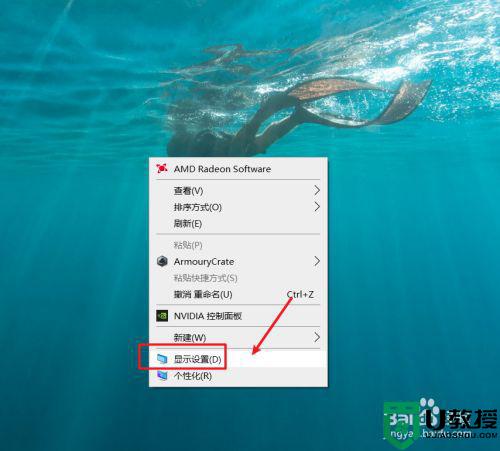
2、检测电脑显示器,在显示设置页面中,我们需要检测电脑显示器,进行排序。
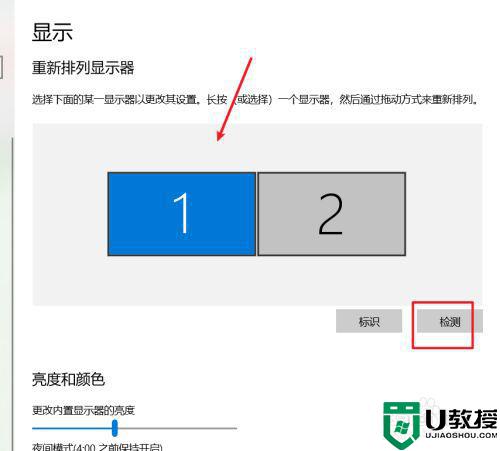
3、选择扩展这些显示器,显示器排序好之后,打开多显示器设置选项框,选择扩展这些显示器就可以多屏显示操作了。

以上就是让win10电脑多屏显示设置方法,往后就可以在一个屏幕下运行多个程序,一起来操作试试吧。